如何从模板制作 WordPress 注册表单
已发表: 2022-01-17您要制作 WordPress 注册表单吗?
注册表单允许您的访问者快速注册并在您的网站上创建一个帐户。
在这篇文章中,我们将向您展示如何使用我们新的和改进的用户注册插件创建注册表单,以简化访问者的整个注册过程。
立即创建您的用户注册表单
为什么要从模板创建 WordPress 注册表单?
WPForms 使您能够从头开始创建自定义注册表单或使用我们的预制模板。 我们拥有一个包含 300 多个预建模板的庞大库,让您可以非常轻松地为各种目的构建表单。
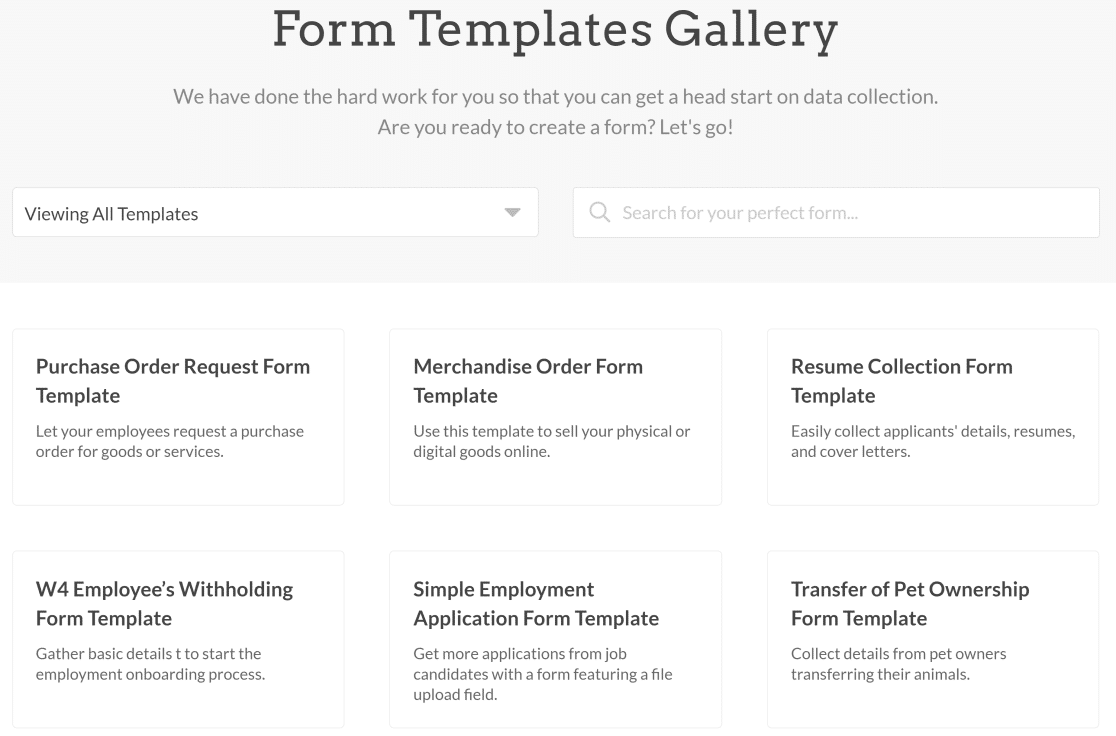
我们设计了我们的注册表单模板,因此您无需自己进行任何更改即可创建新表单(尽管您可以自定义字段、布局和设计,如果您愿意)。
因此,如果您正在寻找一种现成的、适合初学者的解决方案来在您的 WordPress 网站上创建注册表单,那么 WPForms 可以满足您的需求!
如何使用 WPForm 的注册表单模板制作表格
以下是使用 WPForms 制作注册表单的步骤:
- 安装 WPForms 和用户注册插件
- 使用注册表单模板创建表单
- 自定义用户注册设置
- 配置用户激活和登录设置
- 配置注册通知设置
- 设置自定义用户元(可选)
- 创建登录表单
- 创建密码重置表单
- 保存并嵌入您的表格
让我们直接进入它。
1.安装WPForms和用户注册插件
首先,您需要购买 WPForms Pro 许可证才能获得用户注册插件。 购买后,在您的 WordPress 网站上安装并激活插件。
现在,您必须安装用户注册插件才能解锁注册表单模板和注册设置。
为此,请打开 WordPress 网站的仪表板并转到WPForms » 插件。
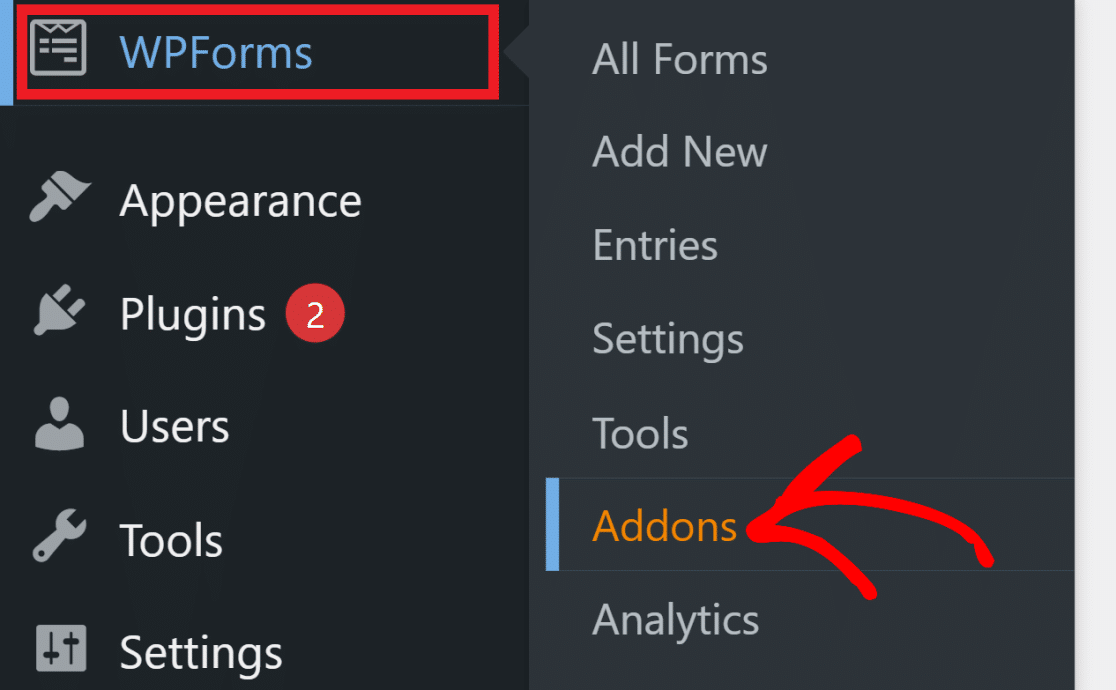
接下来,在搜索字段中输入“用户注册”。 这将使用户注册插件出现在您的屏幕上。 单击“安装插件”按钮将此插件添加到您的 WPForms 安装中。
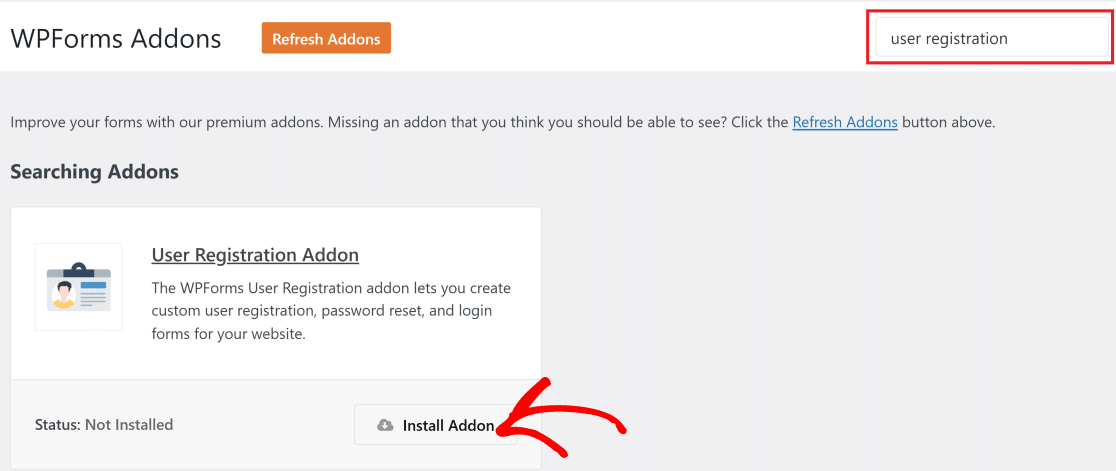
2. 使用注册表单模板创建表单
现在激活用户注册插件后,我们可以使用注册表单模板制作新表单。
在 WordPress 仪表板的左侧菜单中,找到并单击WPForms » 添加新的。 通过在Name Your Form字段中输入标题来为您的新表单命名。
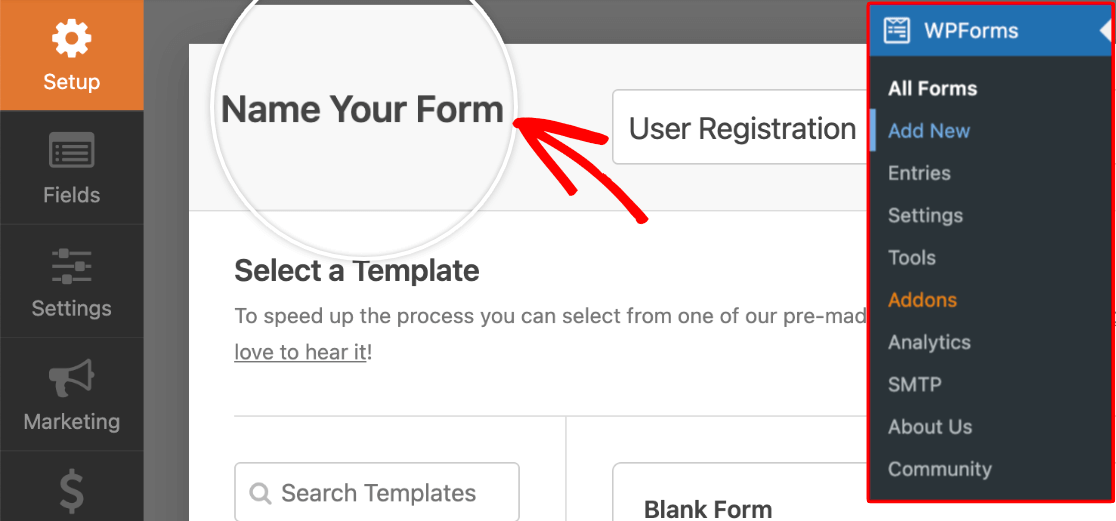
现在,向下滚动到Select a Template部分,然后单击Addon Templates类别。
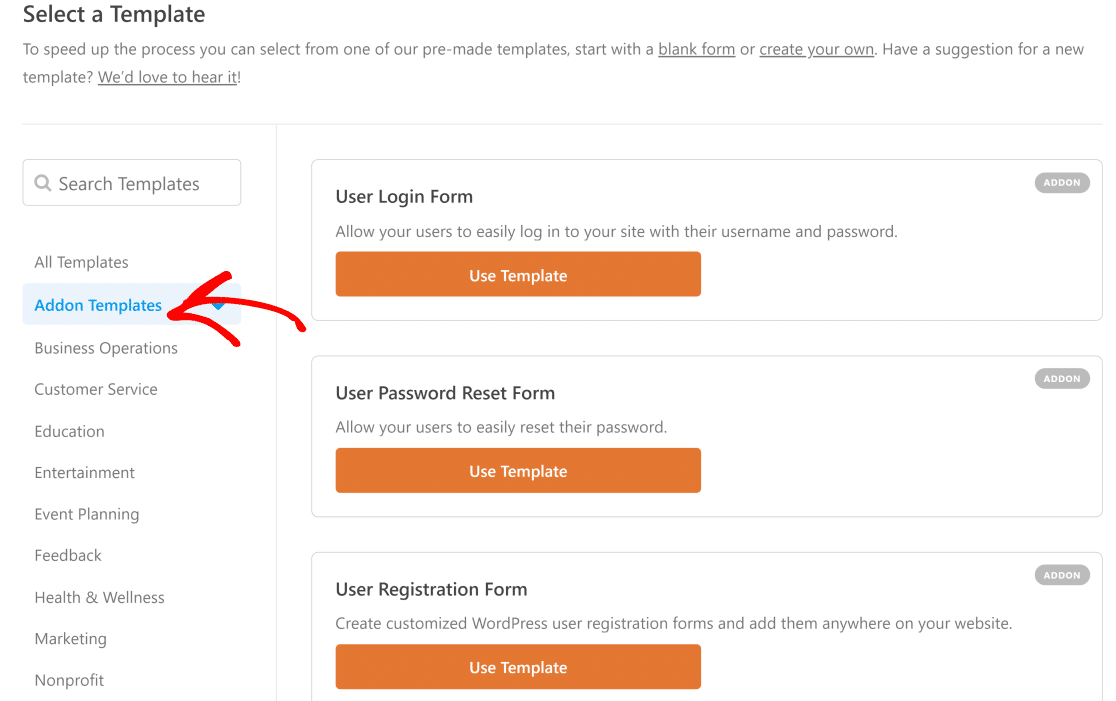
在这里,您会找到用户注册和其他插件附带的新模板。 将光标悬停在用户注册表单上,然后单击使用模板。

这将引导您进入表单生成器。 您会发现此模板中已经添加了所有必要的注册表单字段。 但是您可以编辑这些字段、添加新字段或删除现有字段,以按照您喜欢的方式自定义表单。
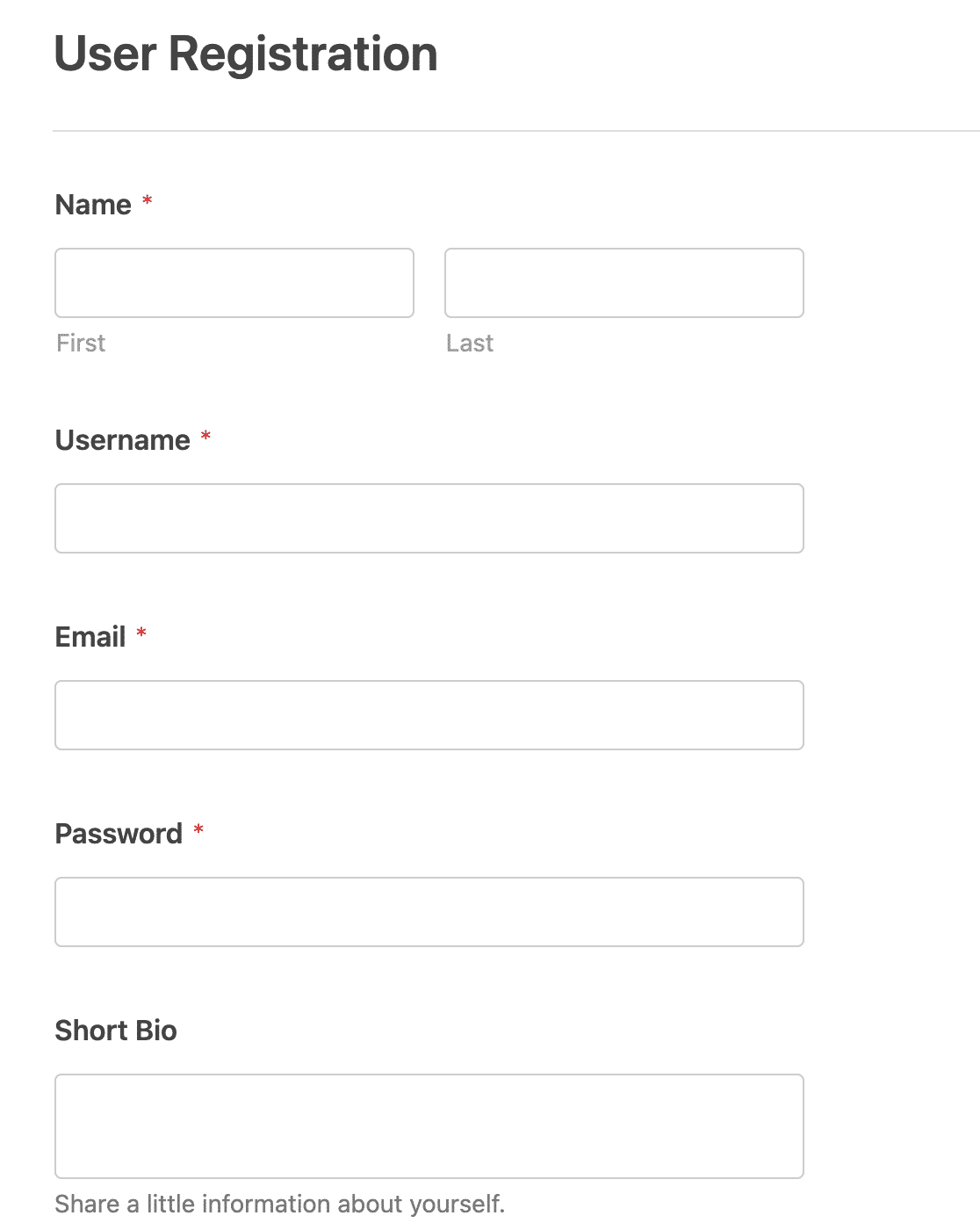
但请记住,必须包含电子邮件字段,因为如果不提供有效的电子邮件地址,您将无法创建 WordPress 帐户。
设置完所有所需字段后,就可以在下一步中配置用户注册设置了。
3.自定义用户注册设置
当您使用WPForm 的用户注册模板时,已经为您配置了用户注册设置。 但是这里还有其他设置允许您自定义访问者的注册过程。
要配置这些设置,请转到设置»用户注册。
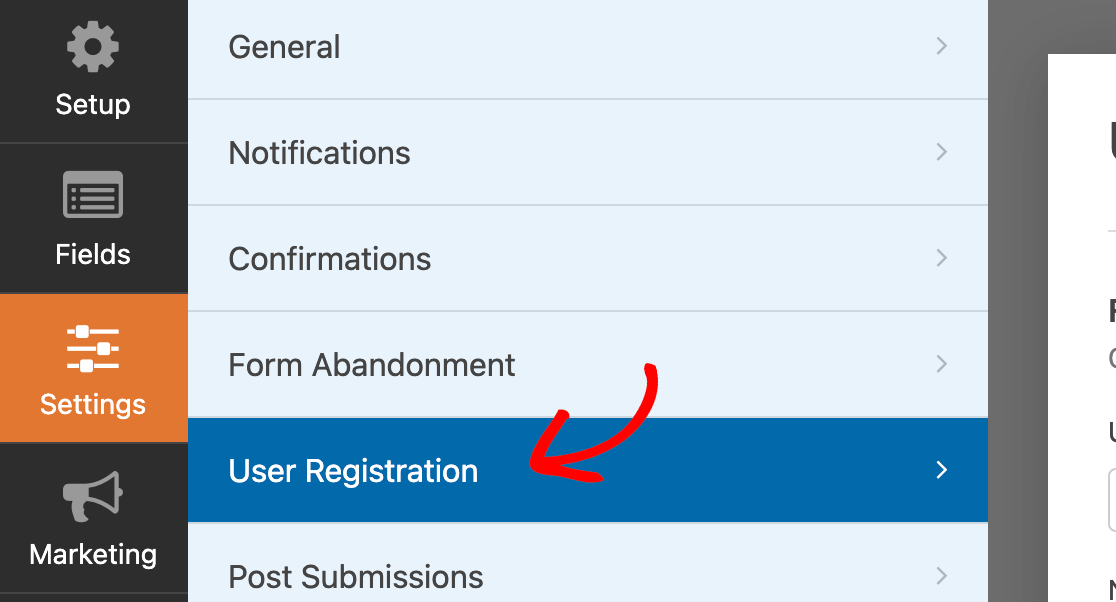
此处的设置之一是字段映射,它允许您将访问者输入到表单字段中的数据连接到他们的 WordPress 用户帐户中的相应字段。
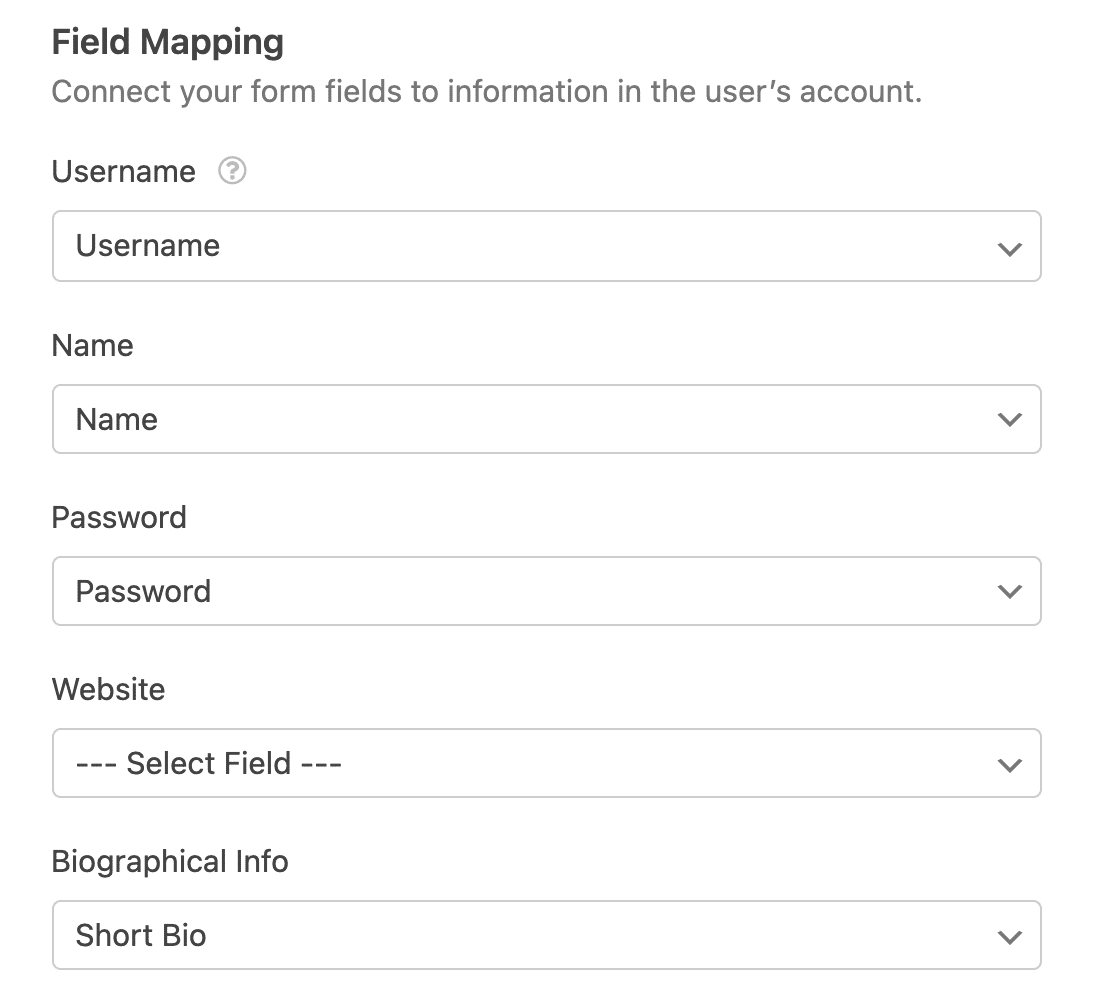
您还可以选择在此处为您的用户注册时自动生成强密码。 只需单击密码下拉菜单并选择自动生成。
另一个非常有用的设置是用户角色。 您可以从多种用户角色选项中进行选择,包括:
- 作者
- 订户
- 行政人员。
因此,如果您要为订阅者创建注册表单,只需单击“用户角色”下拉菜单并选择“订阅者”。
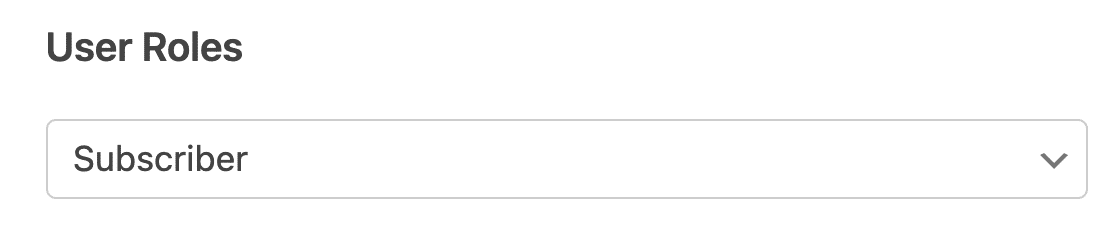
4.配置用户激活和登录设置
用户注册插件让您可以自由选择新用户应该如何激活他们的帐户。 要访问这些设置,请单击启用用户激活按钮。
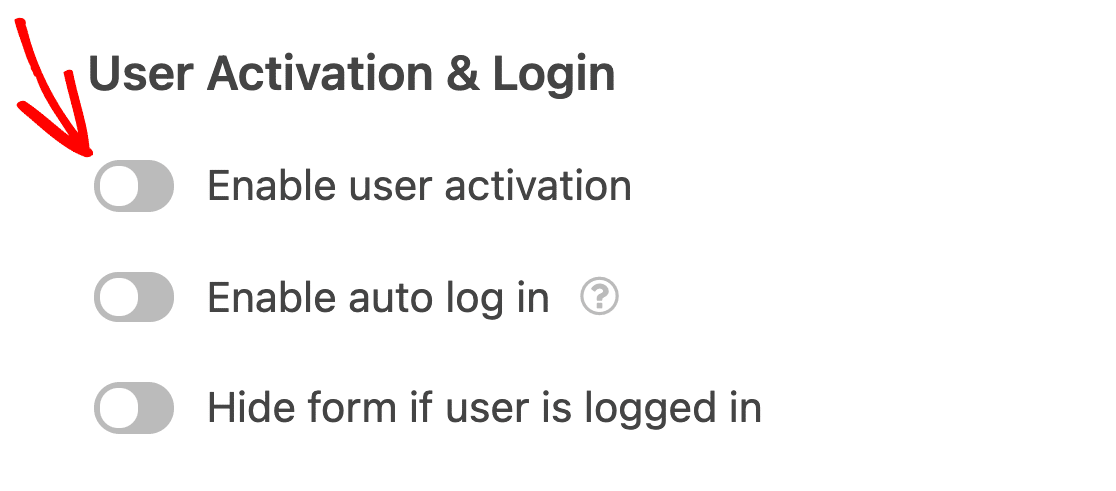
在这里,您可以选择用户电子邮件作为帐户激活方法。 这是确保用户是具有真实凭据的真实用户并降低垃圾邮件帐户风险的有效方法。
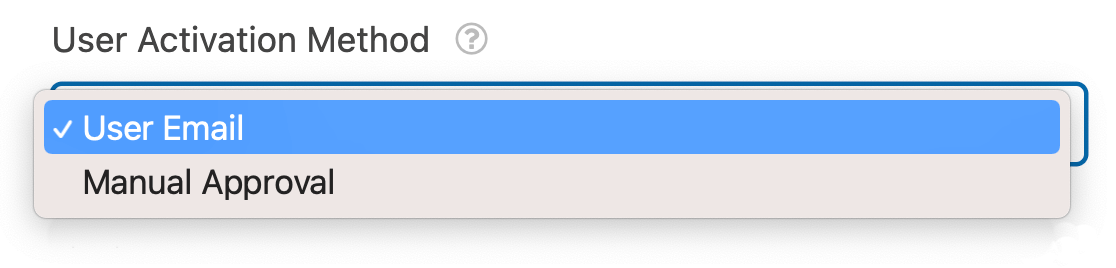
如果您想在批准之前手动检查和审核每个用户帐户,您也可以选择手动批准作为帐户激活方法。 但是,如果您每天都有很多新订阅者注册,这可能会变得非常难以管理。
如果您选择用户电子邮件作为激活方法,那么您还可以自定义将在您的用户注册时发送给他们的电子邮件主题行和消息。
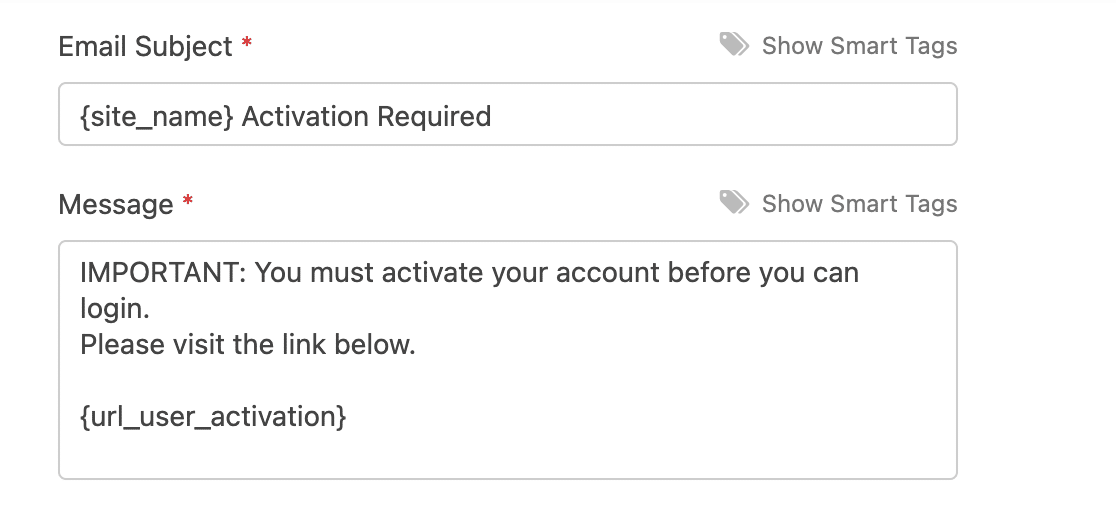
关于我们新的和改进的用户注册插件的最好的事情之一是它现在允许您使用智能标签来个性化您向用户发送的注册通知。
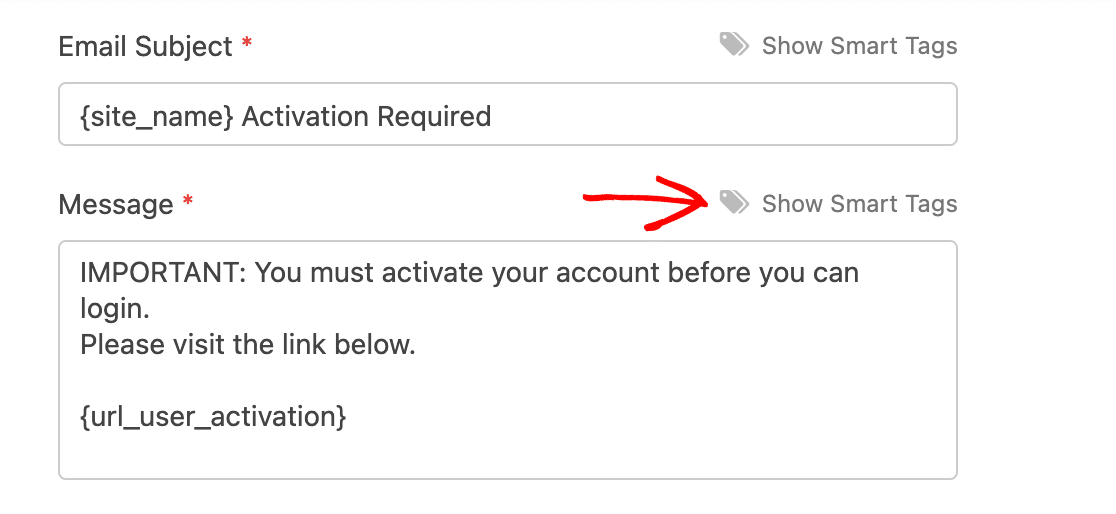
因此,您可以在消息中插入用户名、用户名和其他详细信息以对其进行自定义。 在下面的示例中,我们使用了{user_first_name}智能标签,它会自动在消息中插入该用户的名字:
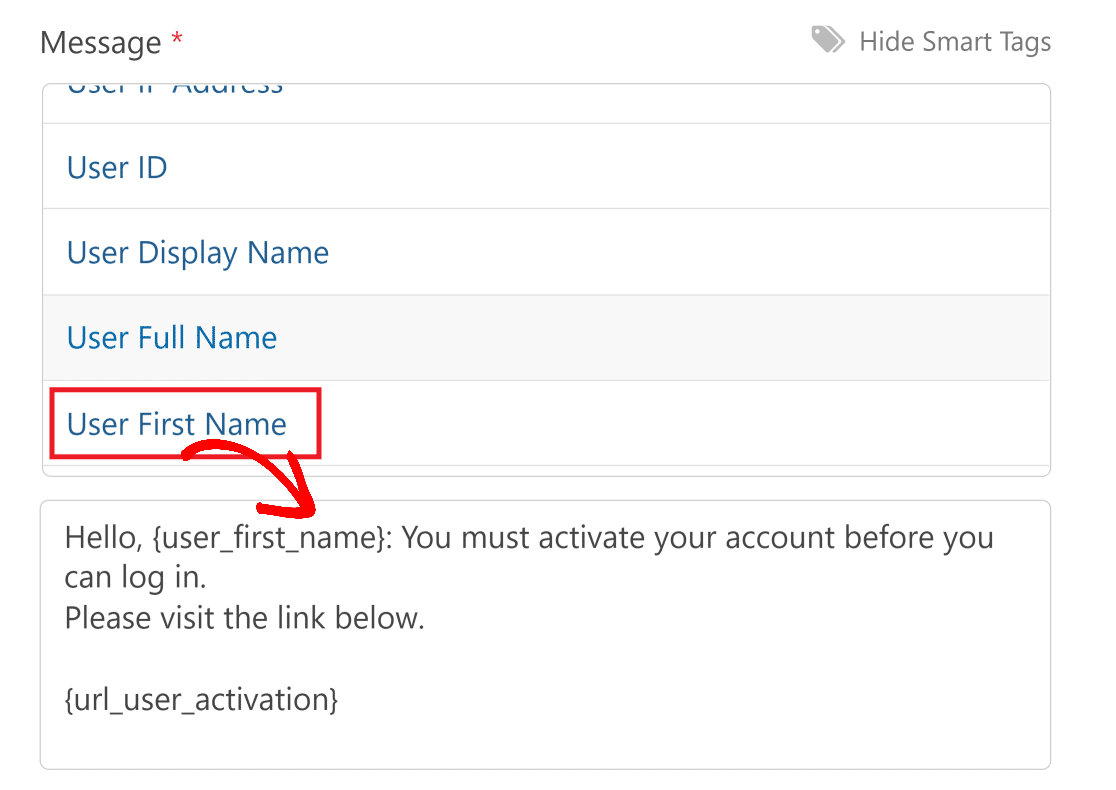
注意:确保您的消息包含{url_user_activation}智能标签,因为这会插入用户需要单击以激活帐户的链接。
现在,您需要选择一个确认页面,用户将在激活他们的帐户后自动重定向到该页面。 单击用户激活确认页面下拉菜单,然后从下拉菜单中选择适当的页面。

如果用户第一次没有收到激活链接,我们更新的用户注册插件还允许您手动将激活链接重新发送给用户。 为此,请打开您的 WordPress 仪表板并单击左侧面板上的用户菜单。
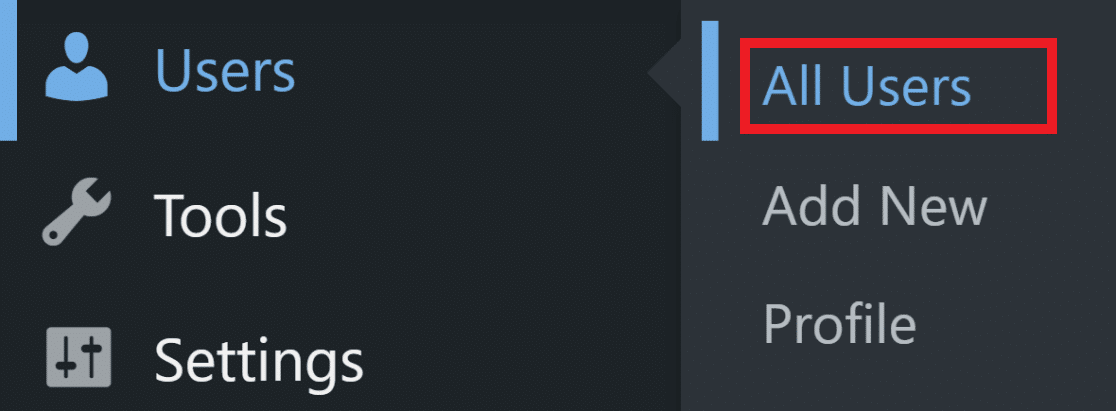
现在,按下相关用户下方的重新发送激活电子邮件按钮。


如果您不想设置用户激活,您可以启用自动登录功能,该功能会在创建帐户后自动登录用户。 只需单击启用自动登录按钮即可激活此功能。
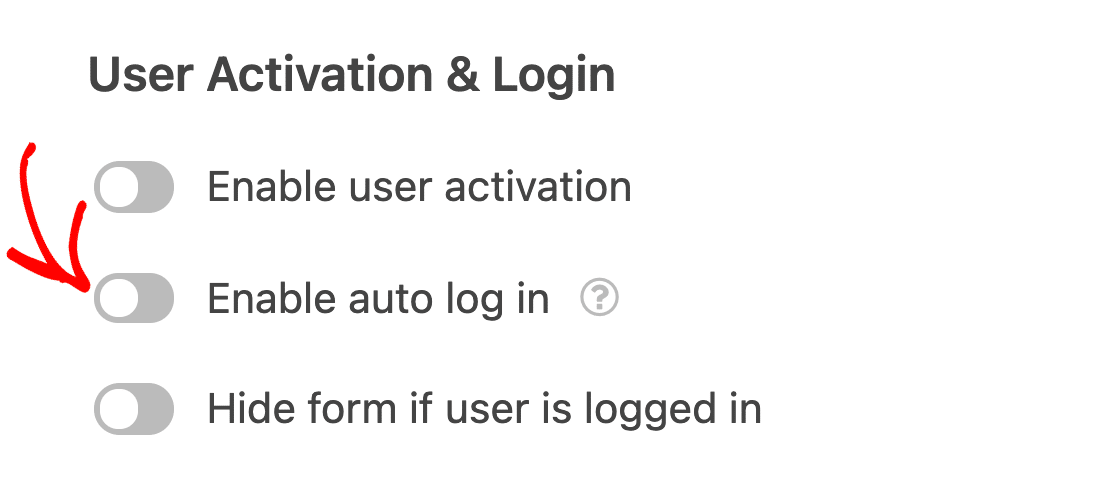
如果您想对已经登录的用户隐藏您的 WordPress 注册表单,您可以启用如果用户登录则隐藏表单选项。
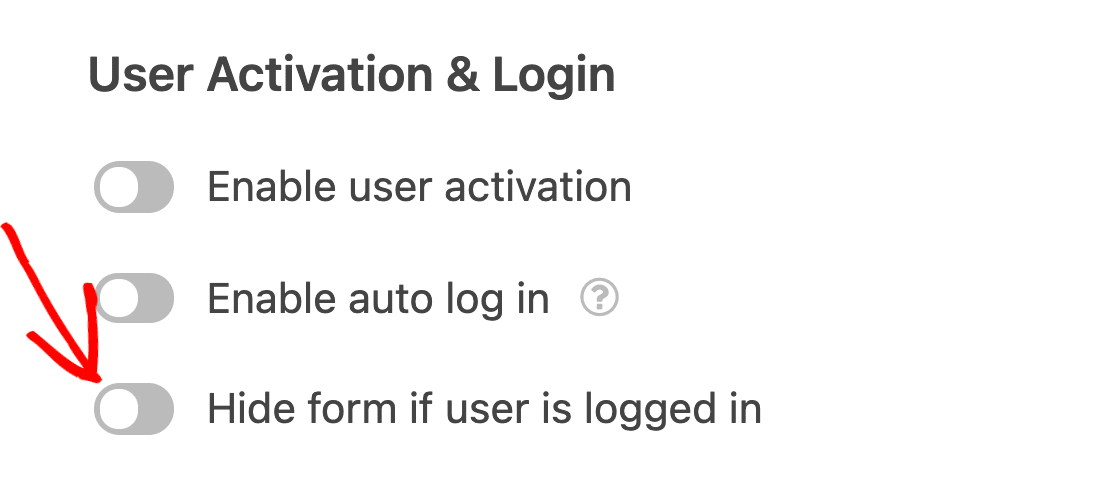
然后,您还可以自定义登录用户尝试访问注册表单时将显示的消息。
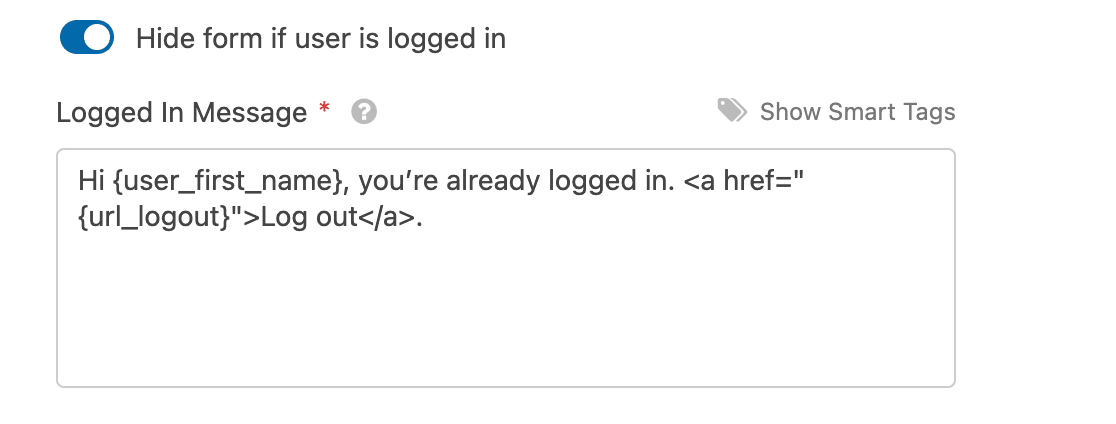
5.配置注册通知设置
用户注册插件使您可以完全控制创建新用户时站点应发送的电子邮件。 您可以选择是否:
- 创建新用户时,管理员应该会收到一封电子邮件
- 用户应该会收到一封包含其帐户详细信息的电子邮件
- 用户在其帐户被激活后应该会收到一封电子邮件
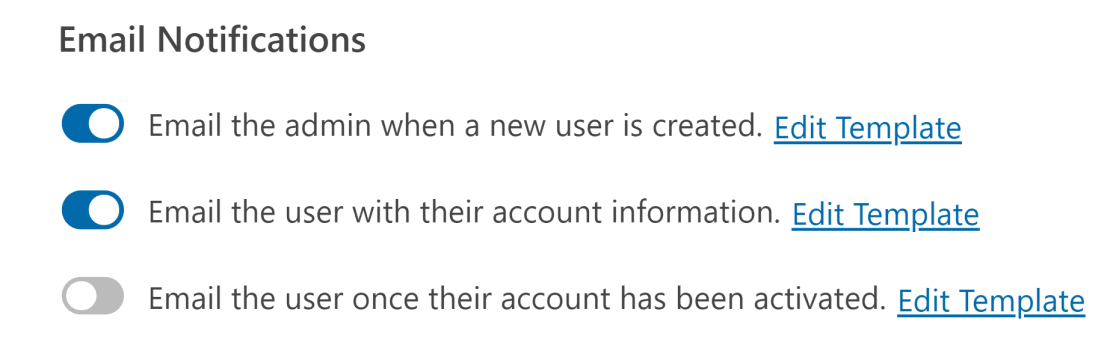
像以前一样,您可以通过单击编辑模板按钮来编辑和自定义要发送的消息。 利用智能标签包含您希望消息包含的尽可能多的信息。
6.设置自定义用户元(可选)
如果您的站点具有自定义用户元数据,您可以将注册表单字段数据映射到您的 WordPress 站点的自定义元字段。
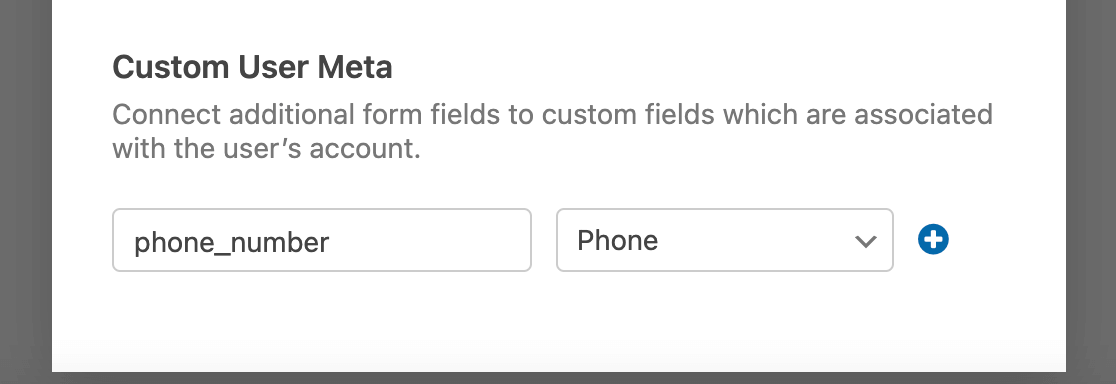
为此,只需输入所需自定义字段的元键,然后从下拉菜单中选择相应的表单字段。
完成所有更改后,请确保保存表单。
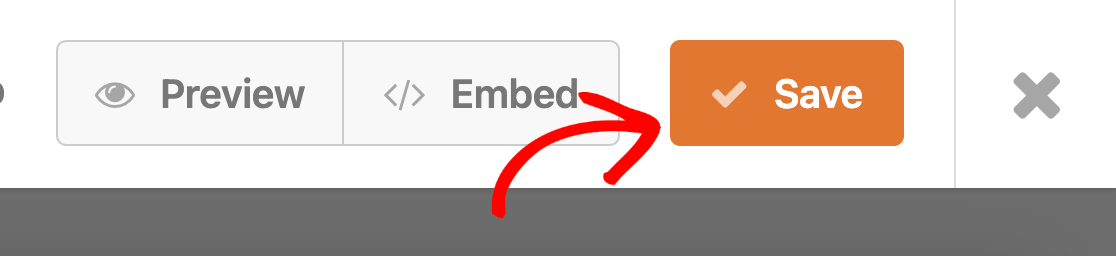
7. 创建登录表单
一旦您为您的 WordPress 网站制作了注册表单,您的用户将需要一个登录表单,他们可以在其中使用他们的注册帐户实际登录。 WPForm 的用户注册插件还提供了用户登录模板来帮助您构建登录表单。
从插件模板类别中选择用户登录表单模板。

我们建议使此表单尽可能简单,仅使用Username 或 Email和Password等必要字段。
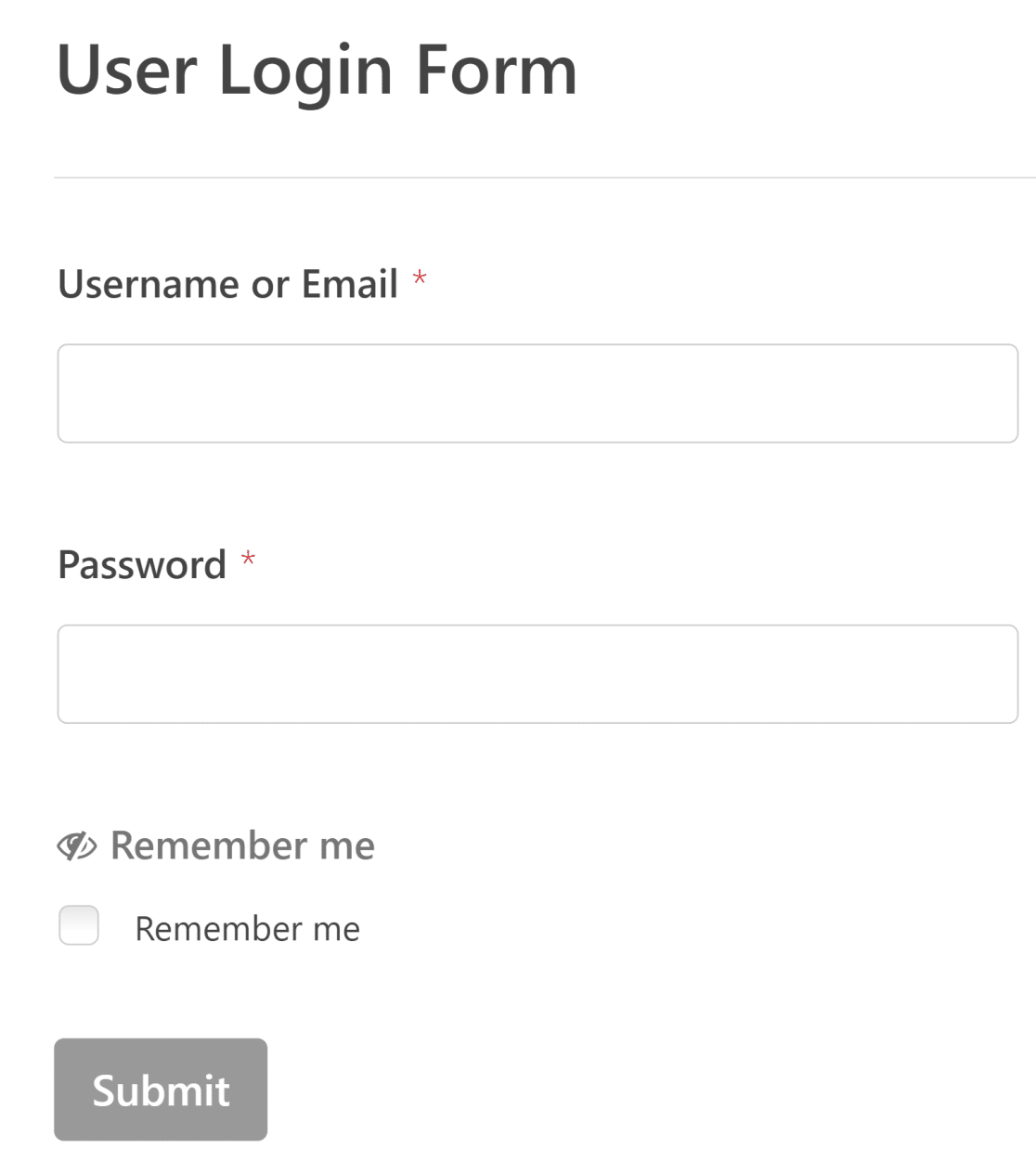
我们更新的用户注册插件 2.0 还允许用户强制他们的浏览器记住他们的登录详细信息,以便将来更快地登录。 如果您使用的是用户登录表单模板,则默认添加此功能!
您还可以通过导航到“用户注册”设置并打开或关闭“如果用户登录时隐藏表单”按钮来选择是否要对登录用户隐藏此表单。 向登录用户显示的消息也可以像以前一样自定义。
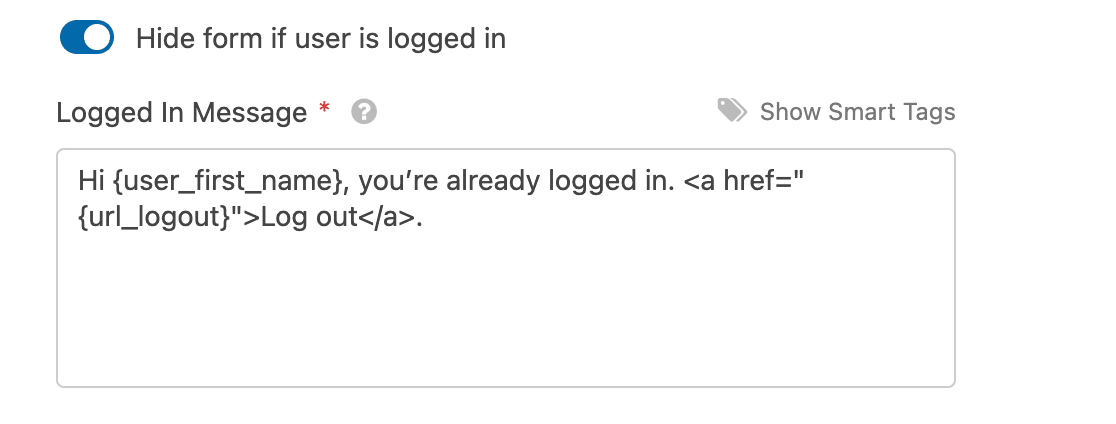
完成后不要忘记保存表格。
8. 创建密码重置表单
如果您的用户忘记了密码,请务必让他们选择重置密码。 这就是为什么我们还在最新的用户注册插件更新中包含了密码重置表单模板!

您将在插件模板类别中找到此模板。 此表格只需要您注册的电子邮件地址和用户提供的新密码。
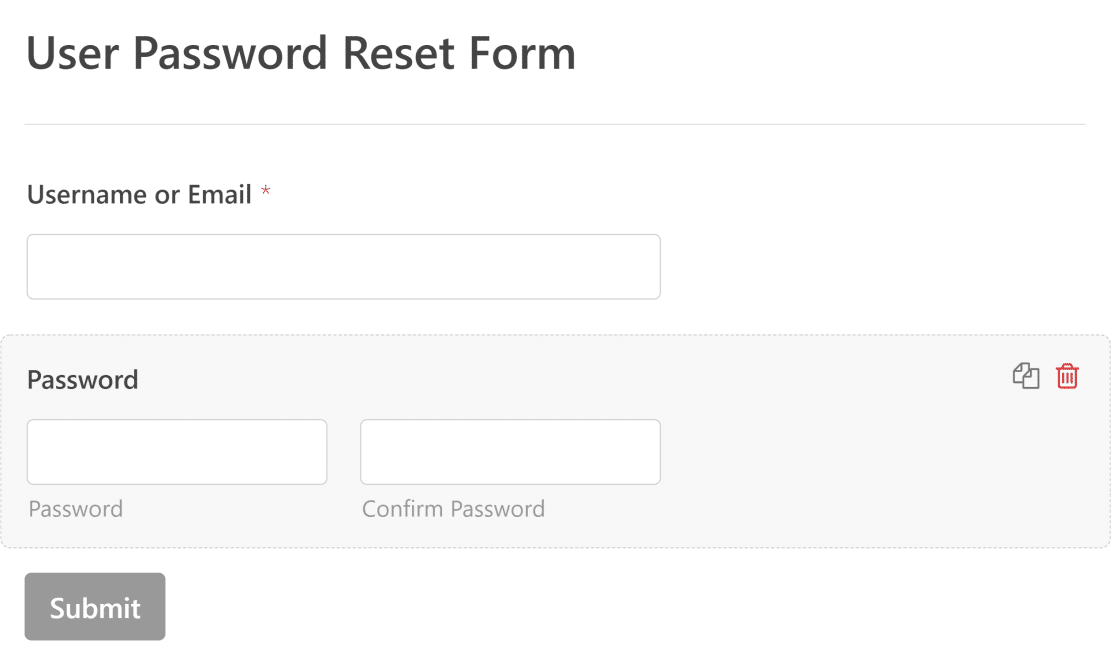
此表单的用户注册设置允许您自定义密码重置电子邮件,该电子邮件使用智能标签包含重置链接。
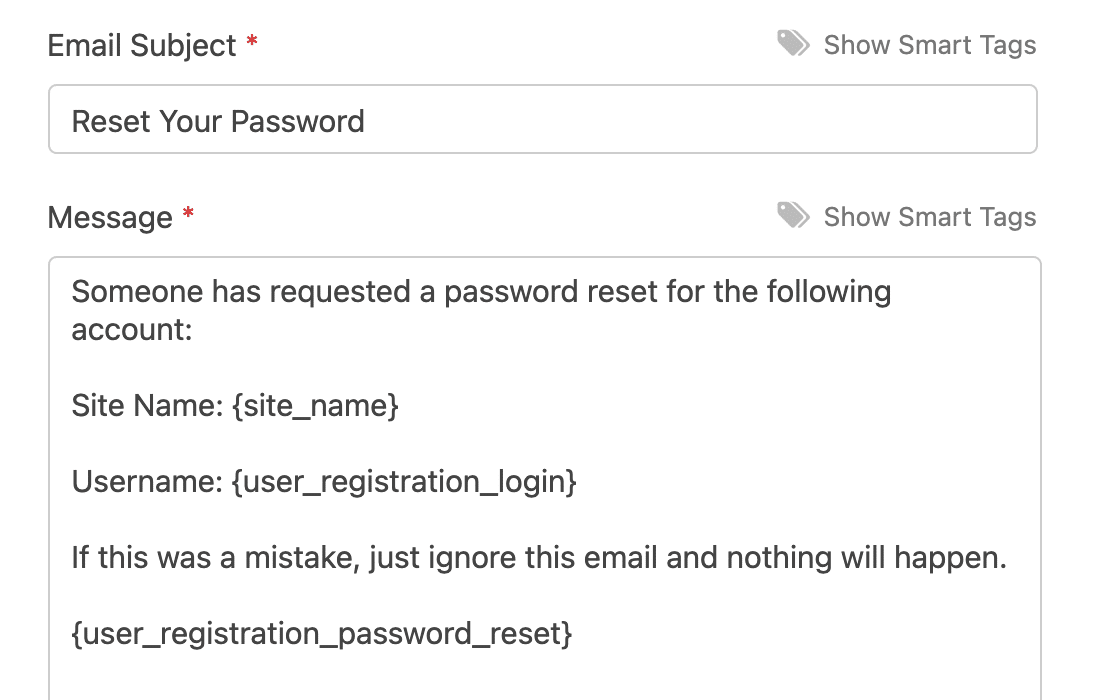
与其他表单一样,您可以选择对登录用户隐藏此表单并自定义确认相同的消息。
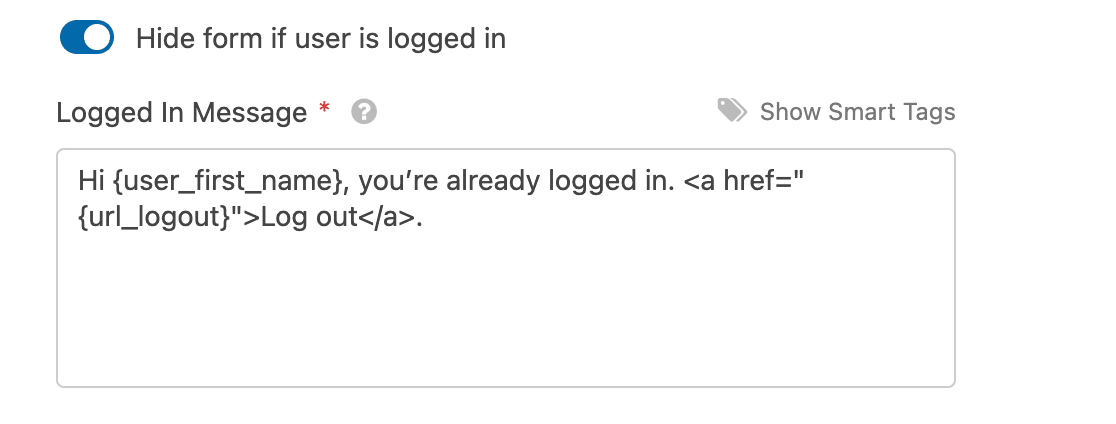
准备好后确保保存表单。
9. 保存并嵌入您的表格
我们快到了! 快速查看您构建的所有三个表单中的所有设置和字段。 您可以通过访问 WordPress 仪表板并单击WPForms » 所有表单来找到所有保存的表单。 然后,单击要添加的表单。
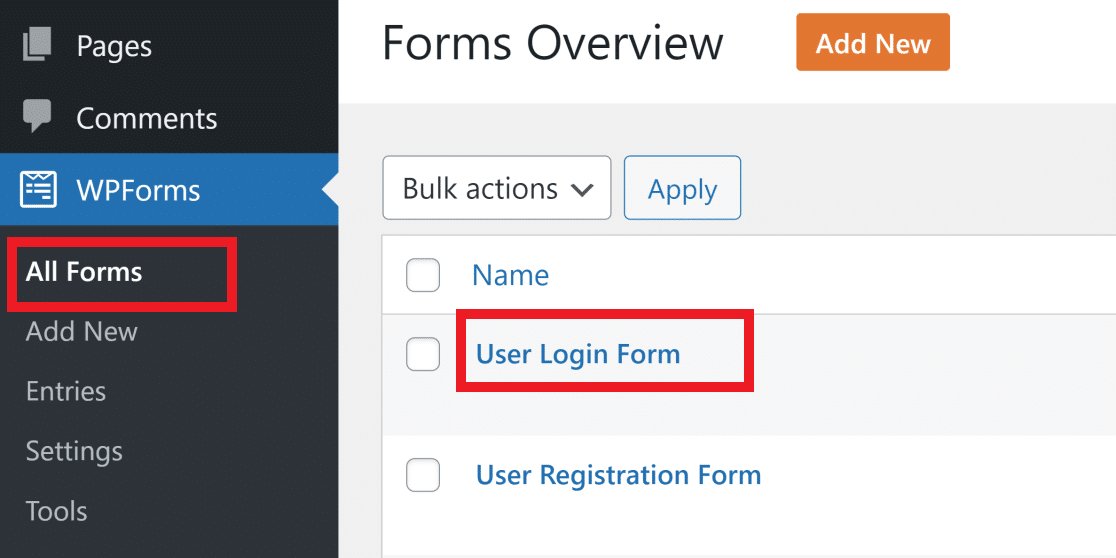
然后,单击嵌入并从现有页面中选择以将表单添加到或创建新页面。
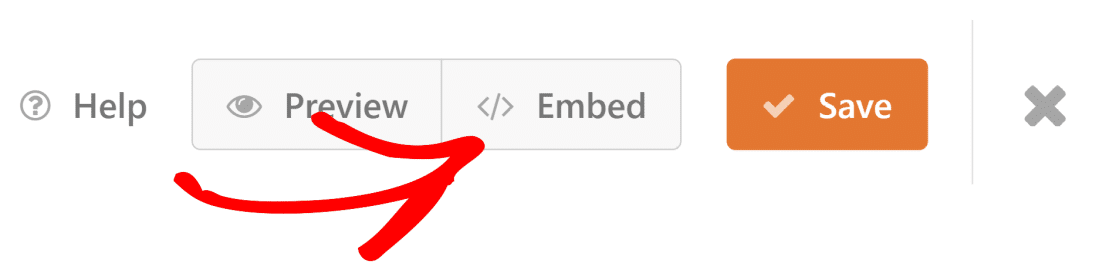
单击创建新页面以将您的表单嵌入到新的 WordPress 页面中。
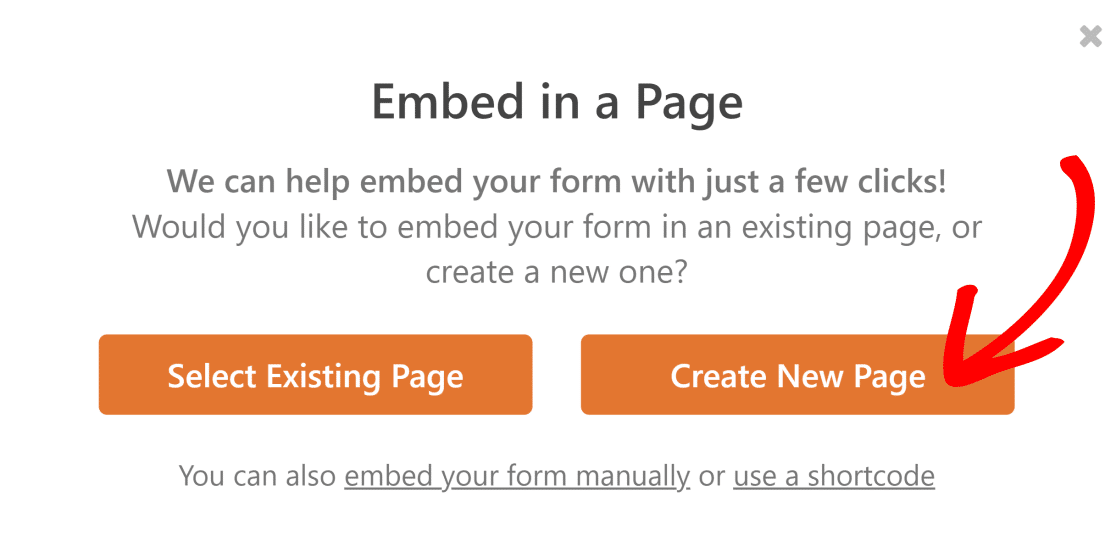
如果您选择添加新页面,您将被重定向到已经嵌入表单的 WordPress 编辑器页面。
如果要将表单添加到现有页面,请单击 WordPress 块编辑器中的+按钮,然后在搜索字段中输入WPForms 。 然后,单击 WPForms 小部件以将其包含在您的页面中。
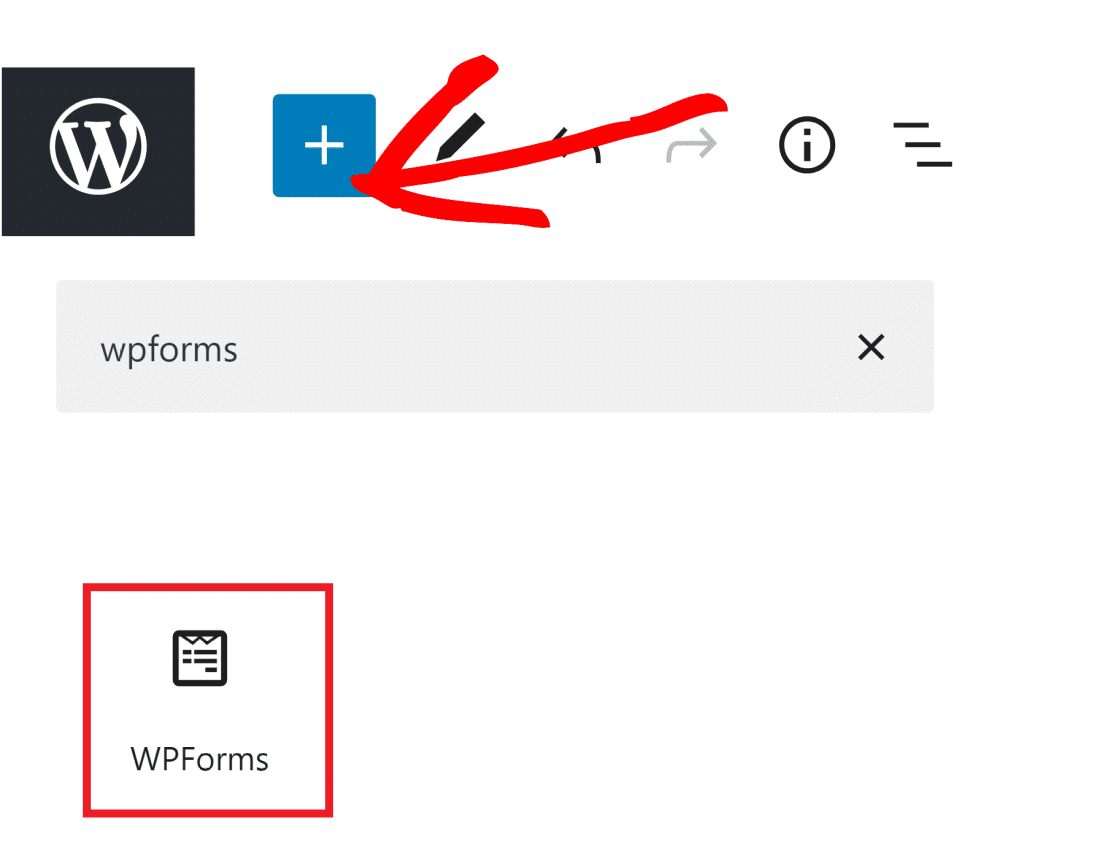
单击 WPForms 小部件并选择您刚刚创建的表单之一。
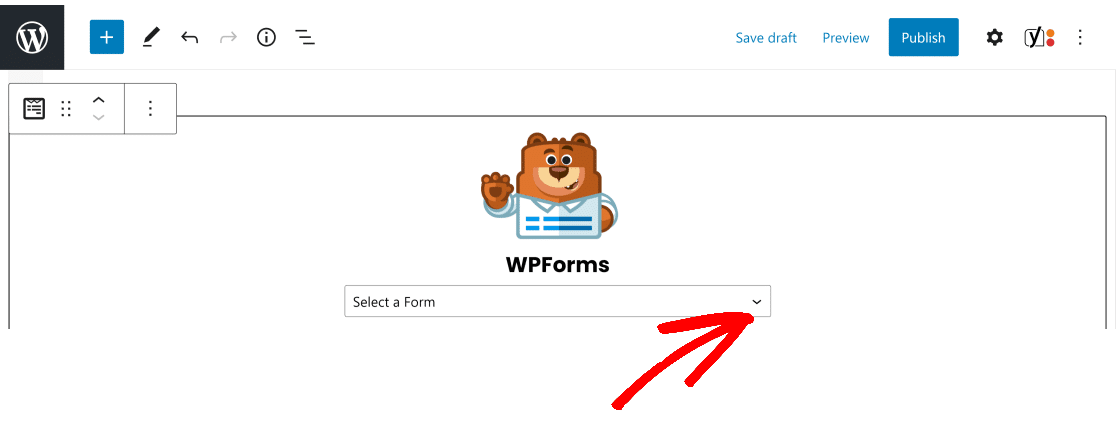
最后,单击发布以创建嵌入表单的新页面。
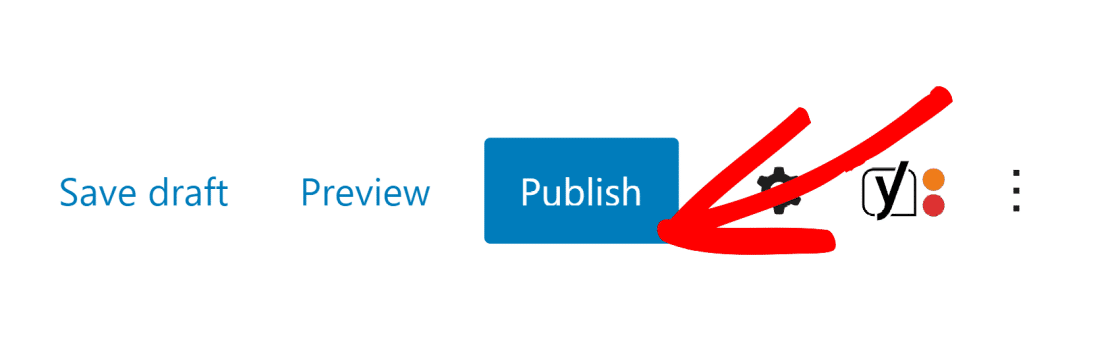
对其他两种形式也重复此过程。
WPForms 执行 WordPress 数据收集,以便所有表单提交都自动存储在您网站的数据库中,如果您想稍后查看这些表单。
就是这样! 您已使用我们的用户注册插件模板成功制作了 WordPress 注册表单。
接下来,将表单限制为登录用户
您想将表单限制为仅登录用户吗? 正如我们在本教程中关于如何将 WordPress 表单限制为登录用户所解释的那样,使用 WPForms 很容易做到这一点。
如果您是一家在线商店,您可能需要一些电子商务插件来更快地发展您的网站。 这是可以提高您的销售和转化率的最佳 WordPress eCommere 插件列表。
立即创建您的用户注册表单
准备好构建您的表单了吗? 立即开始使用最简单的 WordPress 表单构建器插件。 WPForms Pro 包含大量免费模板,并提供 14 天退款保证。
如果本文对您有所帮助,请在 Facebook 和 Twitter 上关注我们以获取更多免费的 WordPress 教程和指南。
